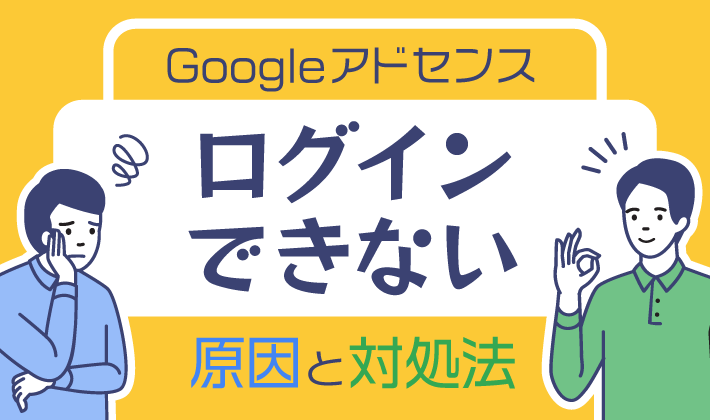こんにちは、T部長です!
Googleアドセンスを利用していたけど、「急にログインできなくなった!」「原因が思いつかない……」とお悩みではないでしょうか?
この記事ではGoogleアドセンスにログインできない原因と対処法について開設します。
![]() T部長
T部長
この記事は次のような人におすすめ!
- Googleアドセンスにログインできなくて困っている人
- Googleアカウントを複数使っている人
- 効率的なログイン方法が知りたい
Googleアドセンスは、多数のブログやWebサイトで利用されており、収益化の手段として非常に人気があります。
そんなGoogleアドセンスですが、ときにログインできないトラブルが発生します。
急にログインできなくなると焦ってしまいますが、まずは原因を探り、落ち着いて対処することが大事です。
この記事を読めば、ログインできない問題を素早く解決できますよ!
それでは、どうぞ!
目次
Googleアドセンスのアカウント開設状況を確認
そもそも、Googleアドセンスのアカウントを開設していないとログインはできません。
まずは、ログインしようとしているGoogleアカウントで、Googleアドセンスのアカウントが開設されているかを確認してみましょう。
Googleアカウントの作成とは別個に必要な手順のため、間違えないようにしてください。
Googleアドセンスのアカウント開設手順や、開設時の審査については、下記の記事で詳しく紹介しています。
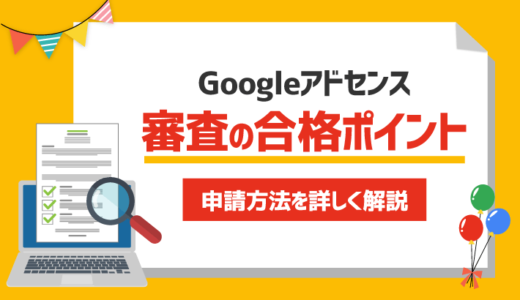 【2022年版】Googleアドセンス審査の合格ポイント!申請方法を詳しく解説
【2022年版】Googleアドセンス審査の合格ポイント!申請方法を詳しく解説
また、Googleアドセンスのアカウント開設には、広告を掲載するブログが必要となるため、あらかじめ用意しておきましょう。初回審査には「独自ドメイン」サイトが必要です。
なお、ブログでの収益化を考えるなら「WordPressブログ」がおすすめです。
「WordPressブログ」の作り方は下記の記事で紹介していますよ!
 【たった10分】WordPressブログの始め方|初心者でも簡単に開設できる!
【たった10分】WordPressブログの始め方|初心者でも簡単に開設できる!
Googleアドセンスへのログイン方法
ログインできない原因を探る前に、Googleアドセンスへのログイン方法も確認しておきましょう。
ログインは、Googleアドセンスに登録したメールアドレスでのみ可能です。登録したメールアドレスは覚えておくか、ブラウザのアカウント管理機能で管理しましょう。
ログイン方法
以下は、Googleアドセンスのアカウントにログインする手順です。
- Googleアドセンスにアクセス
- ページ右上にある「ログイン」をクリック
- Googleアドセンスの申し込み時に登録したメールアドレスとパスワードを入力
- 「ログイン」をクリック
Googleアドセンスの利用規約にまだ同意していない場合、ログイン時に同意を求められます。
利用規約を読んだうえで「同意する」にチェックを入れ、アカウントにログインしましょう。
また、GoogleアドセンスはGoogleアカウントに紐付けられています。
そのため、すでにGoogleアカウントでログインしている場合には、Googleアドセンストップページの「ログイン」をクリックするだけでログインできます。
Googleアドセンスにログインできない原因10個と対処法
Googleアドセンスにログインできない場合、まずは落ち着いて原因を探り、適切な対処法を試みましょう。
ここでは、ログインできないときに考えられる10個の原因をご紹介します。
1.メールアドレスとパスワードが一致しない
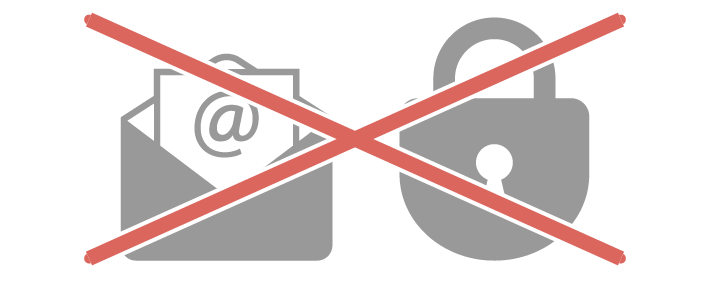
メールアドレスとパスワードが一致していなければ、当然Googleアドセンスにはログインできません。
入力ミスがないか、メールアドレスとパスワードの組み合わせが正しいかを、よく確認してみてください。
どうしても一致せず、パスワードが正しいか確証が持てない場合は、Googleのアカウント復元を利用しましょう。
Googleアカウントのパスワードを再設定できます。
なお、アカウント復元時には、いくつかの質問に回答していく必要があります。
質問の答えがわからない場合でも、スキップせず、最適と思われる答えを推測して入力しましょう。
また、対象のGoogleアカウントでよくログインしていたパソコンやスマホからアカウント復元を行うと、成功する確率が高くなるようです。
ブラウザもよく使用していたものを使いましょう。
くわしくはサポートページの「アカウント復元手順を完了するためのヒント」を参考にするといいですよ!
パスワードの再設定が完了したら、あらためてGoogleアドセンスにログインしてください。
2.違うGoogleアカウントでログインしている
複数のGoogleアカウントを持っている場合、Googleアドセンスとリンクされていないアカウントでログインしている可能性があります。
違うGoogleアカウントのメールアドレスとパスワードで再度ログインを試してみましょう。
3.Googleアカウントを削除してしまった
Googleアカウントを間違って削除してしまっているケースも考えられます。
Googleアドセンスは、GmailやGoogleカレンダーなど、Googleサービスの1つとしてアカウントに紐づいています。
そのため、Googleアカウントを削除すると、Googleアドセンスも利用できません。
ログインフォームで、「アカウントは見つかりませんでした」と表示される場合は、Googleアカウントが削除されているかもしれません。
ただ、削除して間もないアカウントであれば、復元できる可能性があります。
一定の期間が過ぎると復元が難しくなるため、できるだけ早めにアカウントの復元を試しましょう。
アカウントの復元は「アカウント復元」から行ってください。
4.Googleアカウントの不正使用
Googleアカウントが不正使用され、パスワードを変更されてしまうケースがあります。
アカウントのハッキングが疑われる場合には、すぐに「アカウント復元」からパスワードを再発行しましょう。
アカウントの復元は以下の場合に有効です。
- パスワードや再設定用の電話番号を第三者に変更された
- アカウントが第三者によって削除された
- なんらかの理由でログインできない
復元したあとは「パスワードの変更」「2段階認証プロセスの有効化」を行うなど、セキュリティの強化をおすすめします。
もし復元できない場合は「アカウントが侵害されました – Google AdSense ヘルプ」から、Googleアドセンスに連絡してください。
Googleアドセンスのアカウントにログインできる別の方法を提案してもらえます。
Googleアカウントはさまざまなアプリに紐付けられており、不正使用されると被害が甚大です。常にセキュリティには気を配りましょう。
5.企業・学校・団体で発行したGoogleアカウント
企業・学校・団体で発行されたGoogleアカウントの場合、Googleアドセンスの利用を許可されていない可能性があります。
たとえば、Google Workspace(旧G Suite)によって作成されたGoogleアカウントは、管理者がGoogleアドセンスを無効にしているとログインできません。
その場合、Googleアドセンスへのアクセスをドメイン管理者に許可してもらうことが必要です。
管理者に許可をもらうことが難しい場合は、別個にGoogleアカウントを取得して、Googleアドセンスを開始しましょう。
6.収益が15ヶ月以上発生していない
一定期間以上ブログにアクセスがなく、収益が生じていないと、アカウントが無効となり、ログインできなくなります。
アクセスがゼロでなくても、きわめて少ないために収益が発生していなければ同様です。
アカウントが無効になるまでの流れは下記のとおりです。
- 4か月間、広告表示がないと「Webサイトが無効」となる
- Webサイトが無効なまま5か月経過すると「長期間使用されていない」と判断される
- さらに6か月経過すると「Googleアドセンスのアカウントが無効」となる
Webサイトやアカウントの無効化を防ぐためには、以下の2つが必要です。
- 期間を空けず広告が表示されるようにしておく
- Webサイトにある程度のアクセスを確保する
ちなみに、「Webサイトが無効」になると、広告表示の再開まで1ヶ月かかります。
また、5か月間Webサイトの無効状態が続いた場合は、再審査が必要となります。
こういった状況にならないよう、早めに対処しておきましょう。
7.キャッシュが原因でのエラー
キャッシュが原因でGoogleアドセンスにログインできないことがあります。
キャッシュとは、Webページのデータをブラウザが一時的に保存しておく仕組みです。次にWebページにアクセスしたとき、保存されたデータを参照するために素早く表示できます。
このキャッシュが問題を起こす場合もありますので、一度スーパーリロードを試してみましょう。
スーパーリロードとは、キャッシュデータを利用せず、最新のデータを読み込みなおすことです。
スーパーリロードのやり方はブラウザによって異なります。
| ブラウザ名 | 操作方法 |
| Edge | Ctrl+更新ボタン Ctrl+F5 |
| Chrome | Ctrl+更新ボタン Shift+更新ボタン Ctrl+F5 Shift+F5 |
| Firefox | Shift+更新ボタン Ctrl+F5 Ctrl+Shift+R |
| Safari | Shift+更新ボタン Ctrl+Shift+R Ctrl+R |
| Opera | Ctrl+R |
スーパーリロードで問題が解決しない場合には、キャッシュの削除を行ってみましょう。
キャッシュの削除方法も、ブラウザによって異なります。以下を参考にしてください。
- Chrome:キャッシュとCookieの消去
- Edge:Microsoft Edgeの閲覧履歴を表示または削除する
- Firefox:Firefoxのキャッシュを消去するには
- Safari:Safariでキャッシュクリアをする方法
8.メンテナンスや障害によって利用できない
Googleアドセンスがメンテナンスの最中だと、ログインができません。
また、サービスに障害が起きてログインできないケースも報告されています。
しかし、Googleは障害情報やメンテナンス情報を公表しておらず、事前に通知がくることもありません。
「ページの表示が遅い」「ページが表示されない」「表示されている項目がおかしい」といった場合は、復旧されるまで待ちましょう。
9.Googleアドセンスのポリシー違反でアカウント停止
Googleアドセンスのポリシーに違反すると、アカウントが停止されます。
さらに、ポリシー違反を放置すると、アカウントが閉鎖されてログインできなくなります。
Googleアドセンスのポリシー違反のペナルティは、軽い順から「警告」「広告制限」「アカウント停止」「アカウント閉鎖」です。
基本的には軽い順にペナルティを課されますが、ポリシー違反の内容によっては即アカウント停止もありえます。
アカウントの停止期間にはGoogleアドセンスへのログインは可能ですが、アカウントが閉鎖されるとログインできなくなります。
アカウントが停止されると、原因を記載したメールが届きますので、内容を確認して速やかにポリシー違反を解消しましょう。
アカウント停止の対処法については、以下も参考にしてください。
無効なトラフィックやポリシー違反によりアカウントが停止された場合の対処法 – Google AdSense ヘルプ
10.YouTubeのブランドアカウントでログインはできない
YouTubeのブランドアカウントでは、Googleアドセンスにログインできません。
ブランドアカウントとは、アカウント名を自由に設定できるYouTube用のアカウントです。
1つのGoogleアカウントに複数個設定が可能で、YouTubeチャンネルごとにアカウントを分けるときなどに利用されます。
しかし、Googleアドセンスへログインできるのは、初期設定されているGoogleアカウントのみで、ブランドアカウントではログインできません。
Googleアドセンスにログインするときは標準のGoogleアカウントを利用しましょう。
YouTubeのアカウントについては、下記の記事でも少し触れています。
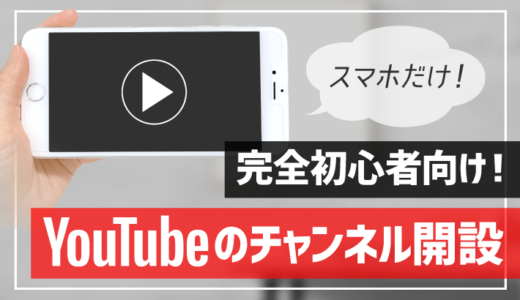 【完全初心者向け】YouTubeの始め方!チャンネルの開設・カスタマイズ・動画投稿まで
【完全初心者向け】YouTubeの始め方!チャンネルの開設・カスタマイズ・動画投稿まで
【補足】複数アカウントでのログインを効率化する方法
たとえば、Googleアカウントが「A」と「B」の2つあり、「A」がGoogleアドセンスとリンクしているアカウントだとします。
この時、「B」のアカウントでGoogleにログインしていると、Googleアドセンスへはログインできません。
一度「B」のアカウントをログアウトしたあとに、「A」のアカウントでログインする必要があります。
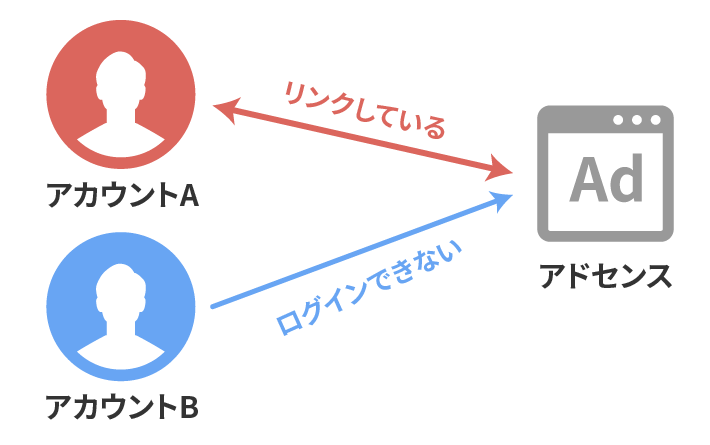
しかし、一度ログアウトしてまたログインするのは手間ですよね……。
そこでおすすめなのが、「シークレットウィンドウの活用」や「Googleアドセンス専用ブラウザを用意」することです。
- シークレットウィンドウを活用する
- Googleアドセンス用にブラウザを分ける
下記を参考に快適なログイン環境を作ってみましょう!
シークレットウィンドウを活用する
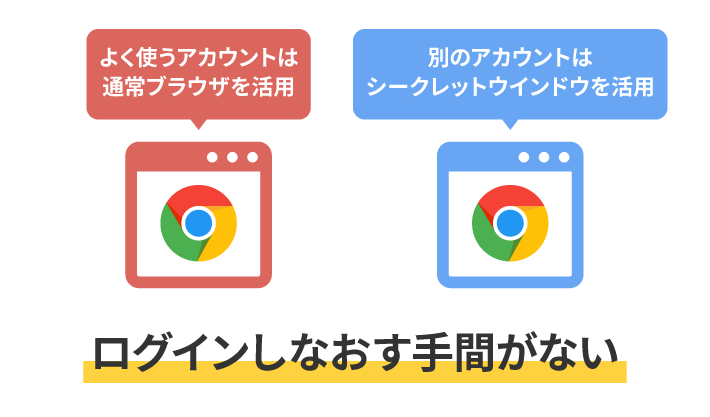
シークレットウィンドウ(Google Chromeの場合)を活用すると、現在のGoogleアカウントにログインしたまま、別個にGoogleアドセンスへログインできます。
インターネットブラウザは、ユーザーが快適にブラウジングできるように、キャッシュやCookie(クッキー)と呼ばれるデータを蓄積します。
ログイン状態を維持しておけるのも、これらキャッシュやCookieの役割によるものです。
シークレットウィンドウは、キャッシュやCookieの影響を受けず、現在のウィンドウとは切り離して利用ができます。
「ログアウトして、ログインし直して……」の手間があっさり解消できますよ!
ちなみに、シークレットウィンドウはブラウザによって呼び方が異なります。
| ブラウザ名 | 操作方法 |
| Edge | InPrivate シークレットモード |
| Chrome | シークレットモード シークレットウィンドウ |
| Firefox | プライベートブラウジング |
| Safari | プライベートブラウズ |
| Opera | プライベートタブ プライベートウィンドウ |
Googleアドセンス用にブラウザを分ける
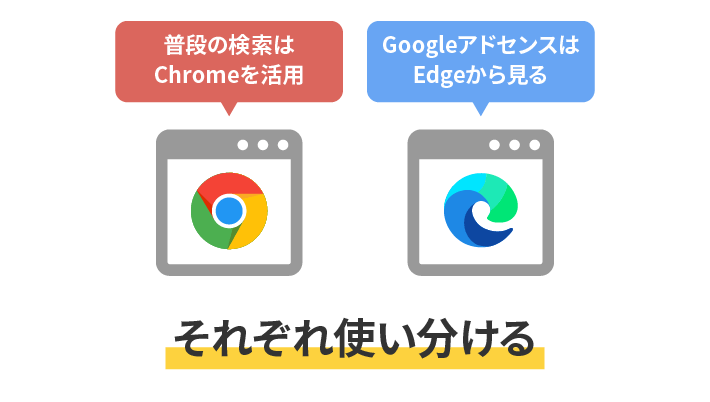
Googleアドセンス専用のブラウザを用意する方法もあります。
たとえば、普段はGoogle Chromeを利用し、GoogleアドセンスへのアクセスはMicrosoft Edgeを使う、といった方法です。
この方法だと、Google ChromeでどのGoogleアカウントを利用しても、Edgeには影響を与えないため、Googleアドセンスのログイン状態を維持できます。
シークレットウィンドウは、閉じるとキャッシュやCookieが残りません。
そのため、一度閉じると、利用するたびにGoogleアドセンスにログインしなおす必要があります。
しかし、Googleアドセンス用にブラウザを分けておけば、ログインのたびにメールアドレスやパスワードを打ち込む手間から解放されます。
![]() T部長
T部長
一度ログインしてしまえば、次からはブラウザを起動させるだけでアクセスできます。
まとめ
この記事では、Googleアドセンスにログインできない原因と対処法を解説しました。
要点をおさらいしておきましょう。
- Googleアドセンスの利用には専用のアカウント開設が必要
- アカウントやパスワードの管理は普段からしっかり行う
- アカウントを長く放置していると使えなくなることもある
- ブラウザをうまく使えばログイン作業を効率化できる
収益化方法の一つとして、多くのWebサイトやブログで活用されているGoogleアドセンスですが、ログイントラブルが発生することも少なくありません。
ログインができなくても焦らず、まずは原因を特定しましょう。
原因がわかったら、落ち着いて対処してください。
トラブルは速やかに解決して、収益化に努めていきましょう!
ブログの始め方を知りたい!実際に始めたい方へ
国内シェアNo.1レンタルサーバー「エックスサーバー」では2024年8月6日(火)17時まで、サーバーが実質半額で利用できる『半額キャッシュバックキャンペーン』を開催中です!
今なら実質月額495円~とお得にWordPressブログが始められます!
.comや.netなど大人気ドメインも永久無料と過去最大級にお得です。
ぜひこのお得な機会にWordPressブログをご検討ください!
当メディア「初心者のためのブログ始め方講座」では、
初心者の方に分かりやすく簡単にブログを始められる方法を紹介しています!
WordPressに使用される国内シェアNo.1サービス「エックスサーバー」の中の人が確実で信頼性の高い情報をお届けしています!
ブログをこれから始める方はこちらの完全ガイドをぜひご覧ください!
 【初心者向け】ブログの始め方完全ガイド!立ち上げから収入を得る方法まで
【初心者向け】ブログの始め方完全ガイド!立ち上げから収入を得る方法まで
また、初心者の方向けにWordPressでのブログ立ち上げがたった10分できる方法も紹介しています!
 【たった10分】WordPressブログの始め方|初心者でも簡単に開設できる!
【たった10分】WordPressブログの始め方|初心者でも簡単に開設できる!
ブログの始め方・立ち上げに関する、ご質問・ご相談はボクのツイッターDM( @tbcho_xsv )までお気軽にどうぞ!